Imprimir planos (Android)
Objetivo
Para imprimir planos desde la herramienta Planos del proyecto en un dispositivo móvil Android.
Temas a considerar
- Permisos de usuario necesarios:
- Permisos de nivel 'Sólo lectura' o superior en la herramienta de Dibujos del proyecto.
- Información adicional:
- Necesitará tener conexión a una impresora inalámbrica para ver las opciones de impresión. Es posible que también deba descargar aplicaciones adicionales para conectarse a la impresora inalámbrica (por ejemplo, Samsung Cloud Print).
Pasos
- Vaya a la herramienta Planos del proyecto en el dispositivo Android con una conexión de red o a Internet
- Pulse los puntos suspensivos verticales (⋮).
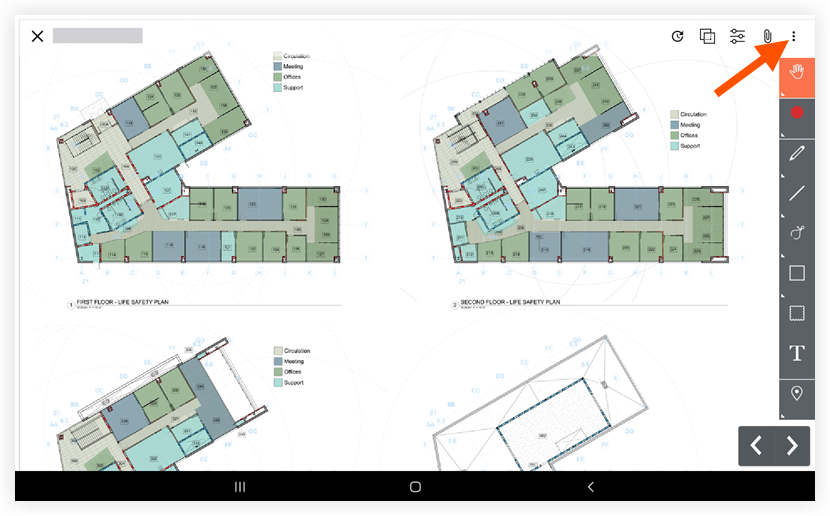
- Pulse Imprimir.
- Si tiene acceso a una impresora inalámbrica, pulse Seleccionar una impresora.
Nota: Si no tiene acceso a una impresora inalámbrica, solo podrá guardar el plano como PDF en la carpeta Docs del dispositivo. - Pulse para seleccionar la impresora desde la que desee imprimir el plano.
- Pulse la flecha en la parte inferior de la pantalla de impresión negra para expandir las siguientes opciones:
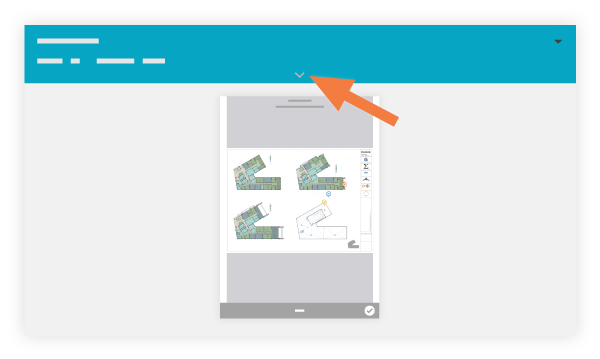
- Copias: introduzca el número de copias que desee imprimir.
Nota: Esto no se podrá seleccionar si no tiene acceso a una impresora inalámbrica y va a guardar el plano como PDF. - Tamaño del papel: pulse el campo para seleccionar entre las opciones de tamaño del papel. Al seleccionar un nuevo tamaño, la vista previa se ajustará para mostrarle cómo encajará en la página.
- Color: seleccione el color con el que desee que aparezca el plano. Procore recomienda imprimir en color solo si hay anotaciones en el plano.
- Orientación: seleccione vertical u horizontal. Al seleccionar una nueva orientación, la vista previa se ajustará para mostrarle cómo encajará el plano en la página.
- A doble cara: pulse para imprimir en una o ambas caras de una página.
- Páginas: pulse para seleccionar las páginas que desee imprimir.
Nota: Si está viendo una página, se seleccionará el valor predeterminado "Todas".
- Copias: introduzca el número de copias que desee imprimir.
- Pulse
 Imprimir.
Imprimir.

